本次实验仅需要一台装有TwinCAT3的电脑,实验用到的设备描述文件在本文的资源附件中。
案例目标
通过倍福嵌入式控制器控制2台A1系列驱动器,实现启停控制,写目标频率,故障复位以及控制DO(驱动器本身的数字量输出);读取驱动器输出电流,输出电压,当前故障以及DI值(驱动器本身的数字量输入)。
EtherCAT通信拓扑
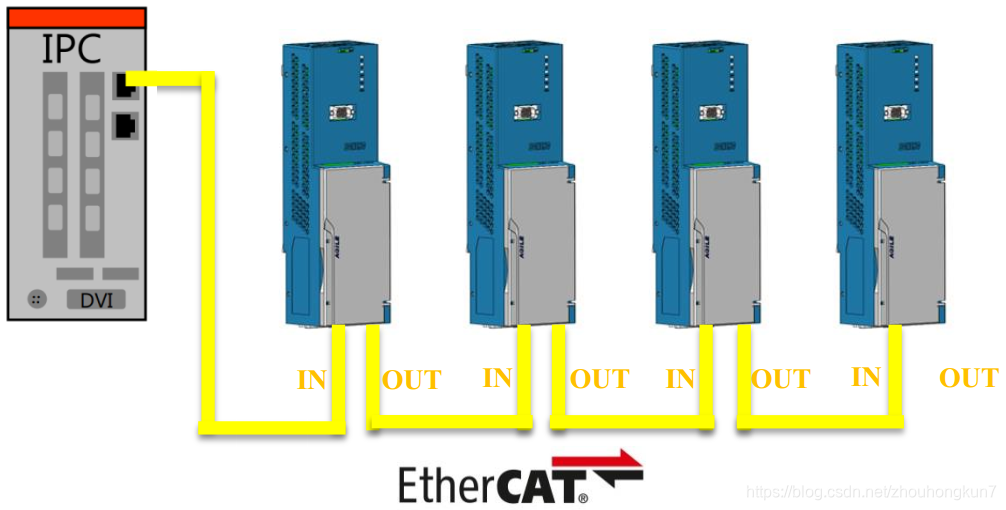
驱动器功能码设置
|
PDO类型 |
PZD类型 |
位 |
参数名称 |
设置说明 |
|
RPDO (1600h) |
R-PZD1(4000h-01) |
Bit 0 |
启停控制位 |
B00.00=1;B00.01选择“其它:二进制互联参数”,互联至P02.00(PZD1.0)。 |
|
Bit 1 |
复位操作位 |
B00.05选择“其它:二进制互联参数”, 互联至P02.01(PZD1.1)。 |
||
|
Bit 2 |
DO0输出 |
A06.02选择“其它:二进制互联参数”, 互联至P02.02(PZD1.2)。 |
||
|
R-PZD2(4000h-02) |
Bit 15-0 |
目标频率 |
B02.00选择9:总线适配器A-PZD2。 |
|
|
TPDO (1A00h) |
T-PZD1(4100h-01) |
Bit 15-0 |
输出电流 |
C00.02选择“其他:模拟量互联参数”, 互联至P06.08(输出电流)。 |
|
T-PZD2(4100h-02) |
Bit 15-0 |
输出电压 |
C00.03选择“其他:模拟量互联参数”, 互联至P06.07(输出电压)。 |
|
|
T-PZD3(4100h-03) |
Bit 15-0 |
输出频率 |
C00.04选择“其他:模拟量互联参数”, 互联至P06.03(输出频率)。 |
|
|
T-PZD4(4100h-04) |
Bit 15-0 |
当前故障 |
C00.05选择“其他:模拟量互联参数”, 互联至P12.03(当前故障)。 |
|
|
T-PZD5(4100h-05) |
Bit 15-0 |
DI状态 |
C00.06选择“其他:模拟量互联参数”, 互联至P12.16(DI状态)。 |
TwinCAT3扫描驱动器
在打开TwinCAT前,请将驱动器设备描述文件(Boneng_A1-CM25-Ecat.xml)拷贝至TwinCAT的安装目录下,默认路径为C:\TwinCAT\3.1\Config\Io\EtherCAT。
自动扫描
<1> 打开TwinCAT3,点击New TwinCAT Project或FILE中的新建。

<2> 选择TwinCAT Project中的TwinCAT XAE Project(XML format),并把名字改成英文,例如下图中 TwinCAT3_A1-CM25_Demo,还有别忘了给这个项目一个路径,不然确定按钮是灰色的。
<3>工程建完后,右键 Devices 选择 Scan 开始扫描设备()
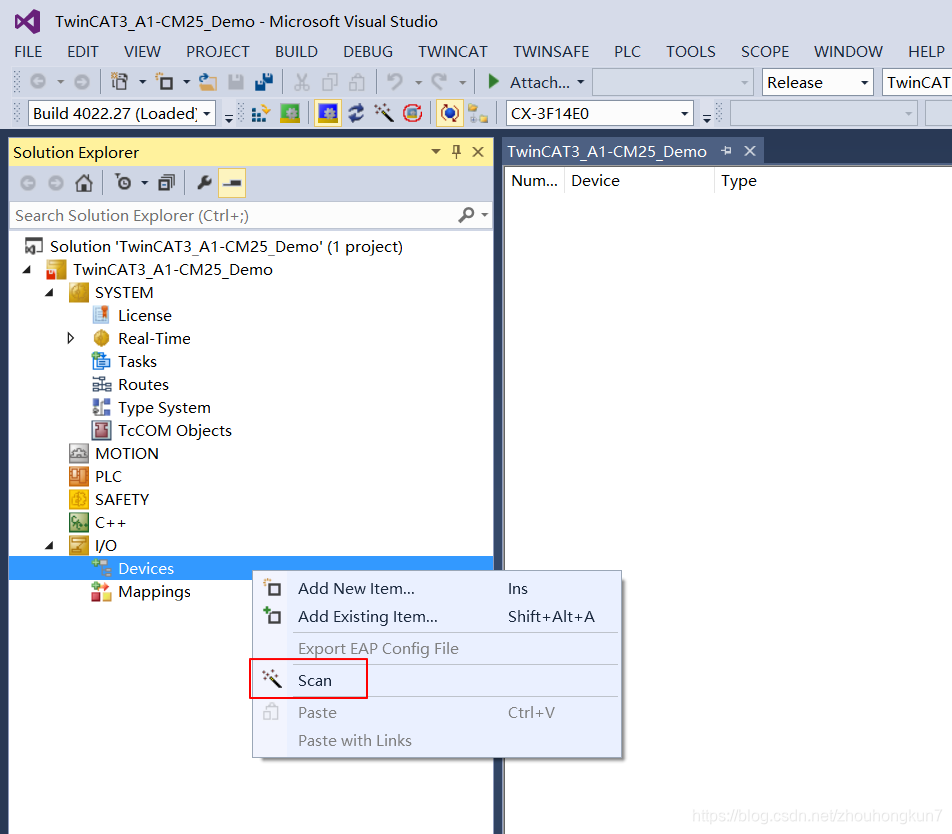
<4>弹出提示框:不是所有设备都能被自动获取,点击确定。
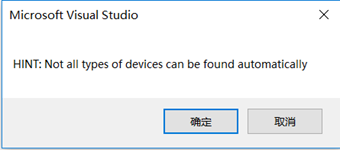
<5>扫描到 IO 设备,选择设备并点击 OK,注意只选红框,选择本机的网卡
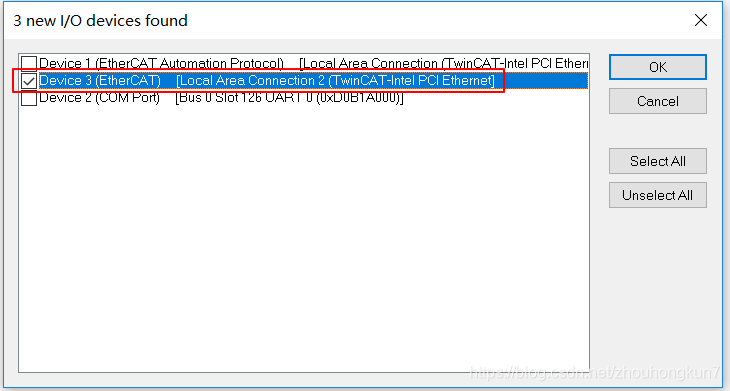
<6>弹出以下对话框,全部点击确定。
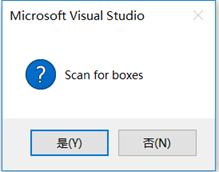
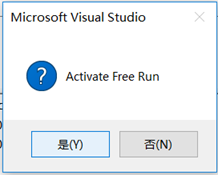
<7>扫描完成后如下图所示,嵌入式控制器下挂了两台A1系列驱动器
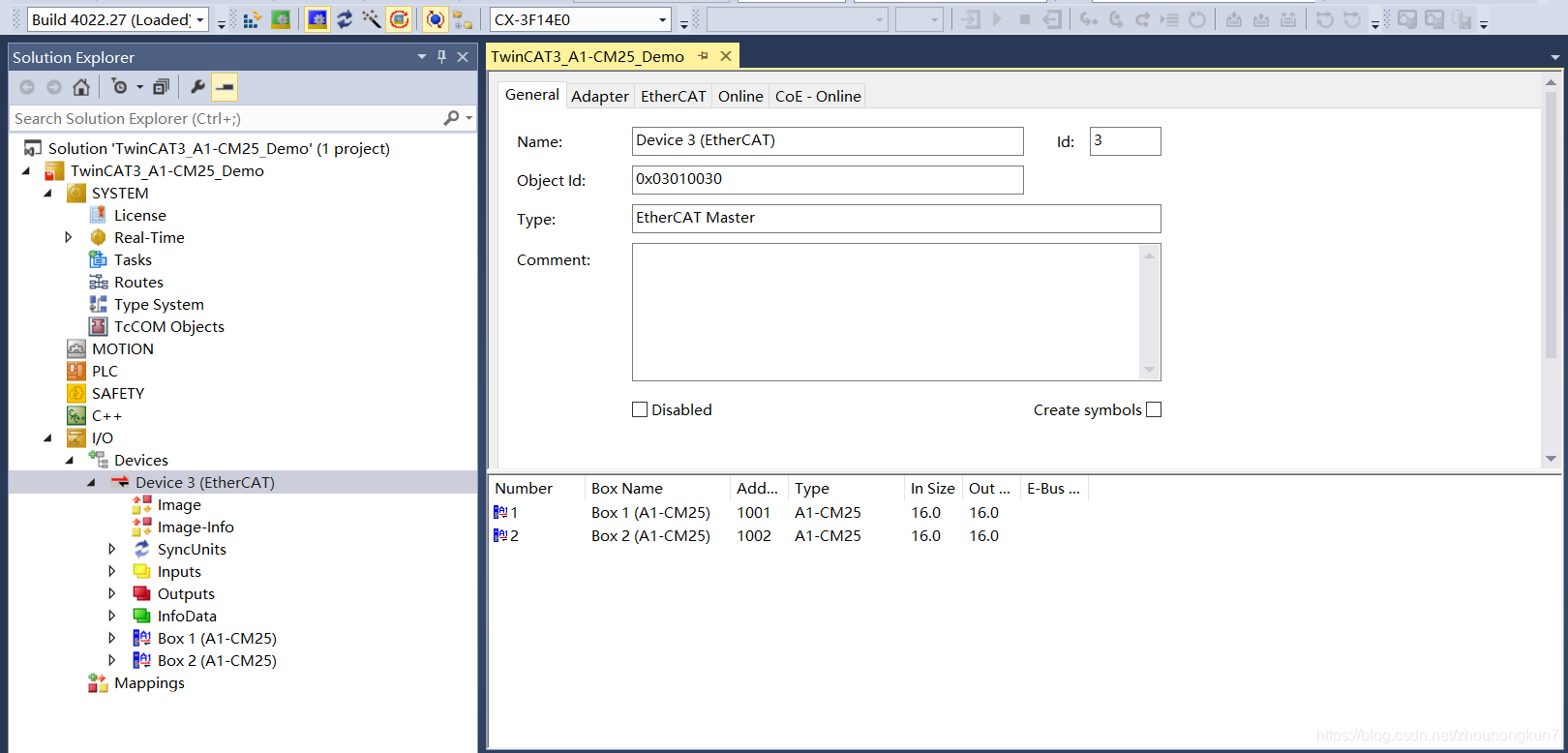
手动添加
除了自动扫描 I/O 设备外,还可以手动对从站设备进行配置,即便在没有实际硬件的时候也可以进行前期工程配置。这里以倍福嵌入式控制器为例,具体步骤参考如下:
<1>右键 I/O 下的 Devices,选择 Add New Item,在弹出的对话框里选择EtherCAT->EtherCAT Master。
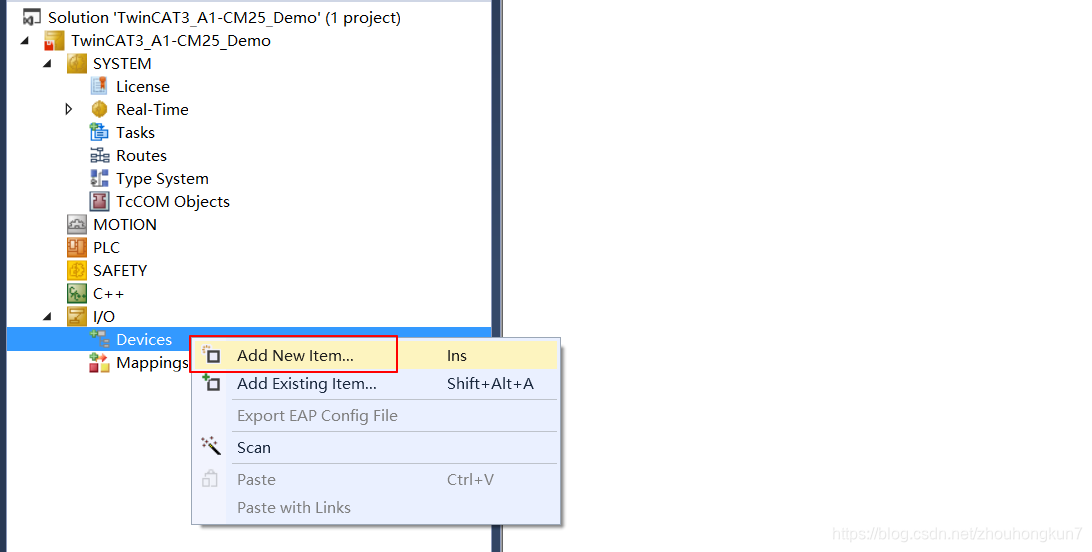
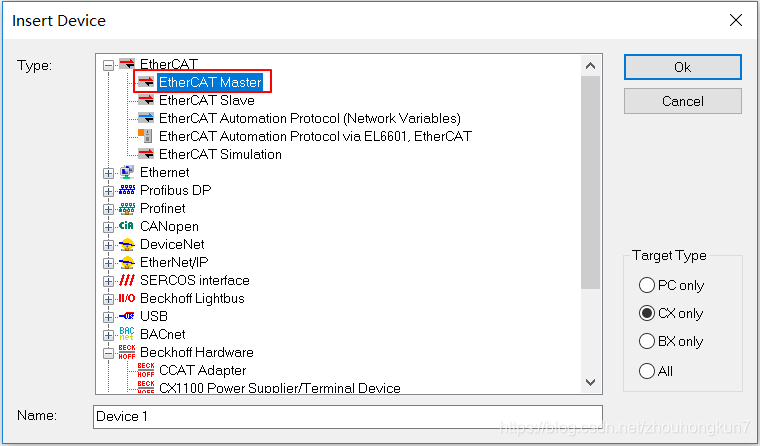
<2>在添加好的 Device1(EtherCAT)上右键,选择 Add New Item,在弹出的对话框里选择 Boneng->Inverter->A1-CM25。

<3>这样就添加完成了。
来源:https://blog.csdn.net/zhouhongkun7/article/details/102752938